 System-Tutorial
System-Tutorial
 Windows-Serie
Windows-Serie
 So lösen Sie das Problem der ungültigen Datums- und Uhrzeitänderung in Win7
So lösen Sie das Problem der ungültigen Datums- und Uhrzeitänderung in Win7
So lösen Sie das Problem der ungültigen Datums- und Uhrzeitänderung in Win7
Wie wir alle wissen, können wir das Standarddatum und die Standardzeit des Win7-Systems ändern. Viele Freunde berichteten jedoch, dass sie auf das Problem gestoßen sind, dass Win7 beim Ändern von Datum und Uhrzeit nicht reagiert. Zu diesem Zeitpunkt müssen wir entsprechende Änderungen in der Registrierung vornehmen, und dann können wir es uns gemeinsam ansehen.
Lösung für Win7, das beim Ändern von Datum und Uhrzeit nicht reagiert
1 Klicken Sie zunächst in der unteren linken Ecke auf „Start“ und öffnen Sie das Feld „Ausführen“.
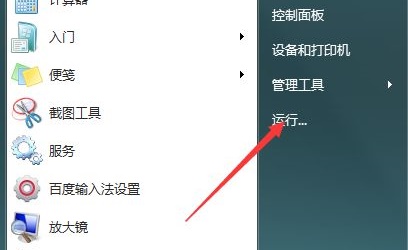
2. Geben Sie während des Betriebs „regedit“ ein und drücken Sie zur Bestätigung die Eingabetaste.
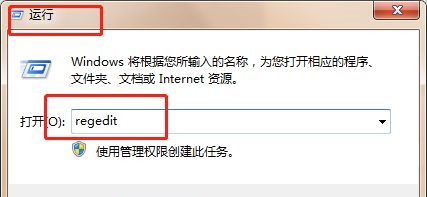
3. Geben Sie nacheinander „HKEY-LOCAL-MACHINE“ – „SOFTWARE“ – „Klassen“ ein
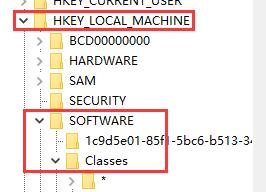
4. Suchen Sie dann den Pfad von „cplfileshellcpopencommand“ und doppelklicken Sie, um die Datei zu öffnen rechts, und setzen Sie „rundll32“ vor „Gesamten Inhalt löschen“, klicken Sie auf „OK“
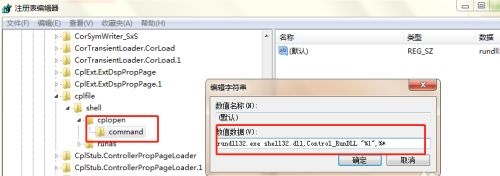
5. Gehen Sie dann zurück zu Datum und Uhrzeit, und Sie werden feststellen, dass wir Änderungen vornehmen können.
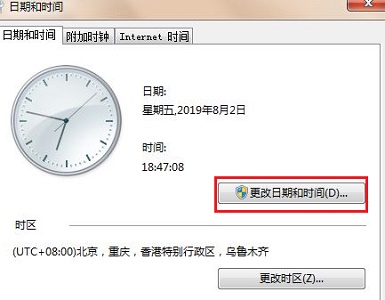
Das obige ist der detaillierte Inhalt vonSo lösen Sie das Problem der ungültigen Datums- und Uhrzeitänderung in Win7. Für weitere Informationen folgen Sie bitte anderen verwandten Artikeln auf der PHP chinesischen Website!

Heiße KI -Werkzeuge

Undresser.AI Undress
KI-gestützte App zum Erstellen realistischer Aktfotos

AI Clothes Remover
Online-KI-Tool zum Entfernen von Kleidung aus Fotos.

Undress AI Tool
Ausziehbilder kostenlos

Clothoff.io
KI-Kleiderentferner

Video Face Swap
Tauschen Sie Gesichter in jedem Video mühelos mit unserem völlig kostenlosen KI-Gesichtstausch-Tool aus!

Heißer Artikel

Heiße Werkzeuge

Notepad++7.3.1
Einfach zu bedienender und kostenloser Code-Editor

SublimeText3 chinesische Version
Chinesische Version, sehr einfach zu bedienen

Senden Sie Studio 13.0.1
Leistungsstarke integrierte PHP-Entwicklungsumgebung

Dreamweaver CS6
Visuelle Webentwicklungstools

SublimeText3 Mac-Version
Codebearbeitungssoftware auf Gottesniveau (SublimeText3)

Heiße Themen
 Lösung für das Problem, dass das chinesische Sprachpaket nicht auf einem Win11-System installiert werden kann
Mar 09, 2024 am 09:48 AM
Lösung für das Problem, dass das chinesische Sprachpaket nicht auf einem Win11-System installiert werden kann
Mar 09, 2024 am 09:48 AM
Lösung für das Problem, dass das Win11-System das chinesische Sprachpaket nicht installieren kann. Mit der Einführung des Windows 11-Systems begannen viele Benutzer, ihr Betriebssystem zu aktualisieren, um neue Funktionen und Schnittstellen zu nutzen. Einige Benutzer stellten jedoch fest, dass sie das chinesische Sprachpaket nach dem Upgrade nicht installieren konnten, was ihre Erfahrung beeinträchtigte. In diesem Artikel besprechen wir die Gründe, warum das Win11-System das chinesische Sprachpaket nicht installieren kann, und stellen einige Lösungen bereit, die Benutzern bei der Lösung dieses Problems helfen. Ursachenanalyse Lassen Sie uns zunächst die Unfähigkeit des Win11-Systems analysieren
 So durchsuchen Sie frühere Weibos nach Datum auf Weibo_So durchsuchen Sie frühere Weibos nach Datum auf Weibo
Mar 30, 2024 pm 07:26 PM
So durchsuchen Sie frühere Weibos nach Datum auf Weibo_So durchsuchen Sie frühere Weibos nach Datum auf Weibo
Mar 30, 2024 pm 07:26 PM
1. Öffnen Sie zunächst den mobilen Webbrowser, suchen Sie nach der Weibo-Webversion und klicken Sie nach der Eingabe auf die Avatar-Schaltfläche in der oberen linken Ecke. 2. Klicken Sie dann oben rechts auf Einstellungen. 3. Klicken Sie in den Einstellungen auf die Option zum Versionswechsel. 4. Wählen Sie dann im Versionsschalter die Option Farbversion aus. 5. Klicken Sie auf Suchen, um die Suchseite aufzurufen. 6. Klicken Sie nach der Eingabe der Schlüsselwörter auf „Personen suchen“. 7. Wenn die Suchabschlussoberfläche angezeigt wird, klicken Sie auf Filter. 8. Geben Sie abschließend das konkrete Datum in die Spalte „Veröffentlichungszeit“ ein und klicken Sie auf „Filter“.
 Lösung für Win11: Chinesisches Sprachpaket konnte nicht installiert werden
Mar 09, 2024 am 09:15 AM
Lösung für Win11: Chinesisches Sprachpaket konnte nicht installiert werden
Mar 09, 2024 am 09:15 AM
Win11 ist das neueste von Microsoft eingeführte Betriebssystem. Im Vergleich zu früheren Versionen hat Win11 das Schnittstellendesign und die Benutzererfahrung erheblich verbessert. Einige Benutzer berichteten jedoch, dass sie nach der Installation von Win11 auf das Problem gestoßen waren, dass sie das chinesische Sprachpaket nicht installieren konnten, was zu Problemen bei der Verwendung von Chinesisch im System führte. Dieser Artikel bietet einige Lösungen für das Problem, dass Win11 das chinesische Sprachpaket nicht installieren kann, um Benutzern die reibungslose Verwendung von Chinesisch zu ermöglichen. Zuerst müssen wir verstehen, warum das chinesische Sprachpaket nicht installiert werden kann. Im Allgemeinen Win11
 Strategien zur Behebung der Unfähigkeit von Win11, das chinesische Sprachpaket zu installieren
Mar 08, 2024 am 11:51 AM
Strategien zur Behebung der Unfähigkeit von Win11, das chinesische Sprachpaket zu installieren
Mar 08, 2024 am 11:51 AM
Strategien zum Umgang mit der Unfähigkeit von Win11, das chinesische Sprachpaket zu installieren. Mit der Einführung von Windows 11 können viele Benutzer es kaum erwarten, auf dieses neue Betriebssystem zu aktualisieren. Allerdings sind einige Benutzer beim Versuch, das chinesische Sprachpaket zu installieren, auf Schwierigkeiten gestoßen, was dazu führte, dass sie die chinesische Benutzeroberfläche nicht richtig nutzen konnten. In diesem Artikel werden wir das Problem diskutieren, dass Win11 das chinesische Sprachpaket nicht installieren kann, und einige Gegenmaßnahmen vorschlagen. Lassen Sie uns zunächst untersuchen, warum es Probleme bei der Installation chinesischer Sprachpakete unter Win11 gibt. Dies kann systembedingt sein
 Wie viel kostet ein Douyin-Lichtschild der Stufe 10? Wie viele Tage dauert es, ein Fanschild der Stufe 10 zu erstellen?
Mar 11, 2024 pm 05:37 PM
Wie viel kostet ein Douyin-Lichtschild der Stufe 10? Wie viele Tage dauert es, ein Fanschild der Stufe 10 zu erstellen?
Mar 11, 2024 pm 05:37 PM
Auf der Douyin-Plattform streben viele Benutzer danach, eine Level-Zertifizierung zu erhalten, und das Lichtzeichen der Stufe 10 zeigt den Einfluss und die Anerkennung des Benutzers auf Douyin. In diesem Artikel geht es um den Preis der Level-10-Lightboards von Douyin und um die Zeit, die es braucht, um dieses Level zu erreichen, um den Benutzern ein besseres Verständnis des Prozesses zu ermöglichen. 1. Wie viel kostet ein Douyin-Lichtschild der Stufe 10? Der Preis der 10-stufigen Lichtschilder von Douyin variiert je nach Marktschwankungen sowie Angebot und Nachfrage. Der allgemeine Preis liegt zwischen einigen tausend Yuan und zehntausend Yuan. In diesem Preis sind hauptsächlich die Kosten für das Lichtschild selbst und eventuelle Servicegebühren enthalten. Benutzer können Lichtschilder der Stufe 10 über die offiziellen Kanäle von Douyin oder über Drittanbieter-Serviceagenturen kaufen, sollten beim Kauf jedoch auf legale Kanäle achten, um falsche oder betrügerische Transaktionen zu vermeiden. 2. Wie viele Tage dauert die Erstellung eines Level-10-Fanschilds? Erreiche das Lichtzeichen der Stufe 10
 Wie verwende ich Tastenkombinationen, um Screenshots in Win8 zu machen?
Mar 28, 2024 am 08:33 AM
Wie verwende ich Tastenkombinationen, um Screenshots in Win8 zu machen?
Mar 28, 2024 am 08:33 AM
Wie verwende ich Tastenkombinationen, um Screenshots in Win8 zu machen? Bei unserer täglichen Nutzung von Computern müssen wir häufig Screenshots des Inhalts auf dem Bildschirm erstellen. Für Benutzer des Windows 8-Systems ist das Erstellen von Screenshots über Tastenkombinationen eine bequeme und effiziente Vorgehensweise. In diesem Artikel stellen wir einige häufig verwendete Tastenkombinationen zum Erstellen von Screenshots im Windows 8-System vor, damit Sie Screenshots schneller erstellen können. Die erste Methode besteht darin, die Tastenkombination „Win-Taste + PrintScreen-Taste“ zu verwenden, um die vollständige Ausführung durchzuführen
 So entfernen Sie das Datum, das beim Drucken von PPT-Handouts automatisch angezeigt wird
Mar 26, 2024 pm 08:16 PM
So entfernen Sie das Datum, das beim Drucken von PPT-Handouts automatisch angezeigt wird
Mar 26, 2024 pm 08:16 PM
1. Lassen Sie mich zunächst über die Methode sprechen, die ich am Anfang verwendet habe. Vielleicht verwendet sie auch jeder. Öffnen Sie zunächst [Ansicht]——]Bemerkungsvorlage[. 2. Ein Ort, an dem Sie das Datum nach dem Öffnen tatsächlich sehen können. 3. Wählen Sie es zuerst aus und löschen Sie es. 4. Klicken Sie nach dem Löschen auf [Masteransicht schließen]. 5. Öffnen Sie die Druckvorschau erneut und stellen Sie fest, dass das Datum noch vorhanden ist. 6. Tatsächlich wurde dieses Datum hier nicht gelöscht. Es sollte im [Handout Master] enthalten sein. Schauen Sie sich das Bild unten an. 7. Löschen Sie das Datum, nachdem Sie es gefunden haben. 8. Wenn Sie nun die Vorschau öffnen und einen Blick darauf werfen, ist das Datum nicht mehr vorhanden. Hinweis: Tatsächlich ist diese Methode auch sehr leicht zu merken, da es sich bei den gedruckten Handouts um Handouts handelt. Sie sollten daher nach dem [Handout Master] suchen.
 Ausführliche Erklärung zur Erlangung von Administratorrechten in Win11
Mar 08, 2024 pm 03:06 PM
Ausführliche Erklärung zur Erlangung von Administratorrechten in Win11
Mar 08, 2024 pm 03:06 PM
Das Windows-Betriebssystem ist eines der beliebtesten Betriebssysteme der Welt und seine neue Version Win11 hat viel Aufmerksamkeit erregt. Im Win11-System ist die Erlangung von Administratorrechten ein wichtiger Vorgang. Mit Administratorrechten können Benutzer weitere Vorgänge und Einstellungen auf dem System durchführen. In diesem Artikel wird ausführlich beschrieben, wie Sie Administratorrechte im Win11-System erhalten und wie Sie Berechtigungen effektiv verwalten. Im Win11-System werden Administratorrechte in zwei Typen unterteilt: lokaler Administrator und Domänenadministrator. Ein lokaler Administrator verfügt über vollständige Administratorrechte für den lokalen Computer





